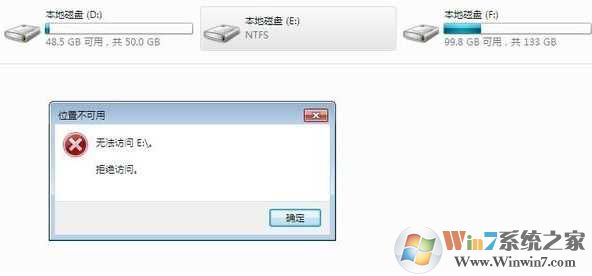
解决步骤如下:
1、Windows7 访问E盘,提示拒绝访问,出现此问题,一般来说遇到文件夹拒绝访问主要是由于病毒或者管理者权限不够导致的,下面介绍两种方法。
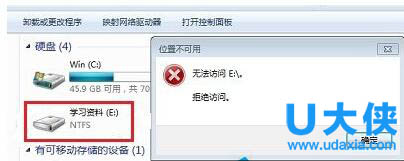
E盘
2、第一种:单击--开始--运行--输入cmd。
3、输入命令chkdsk e: /f(e代表出现问题的盘符,并注意空格)”后回车,等待系统自动完成磁盘检测并修复错误即可!

4、第二种:右击E盘,单击--属性。
5、选择--安全选项--单击--编辑。(Win11系统之家 www.xiuchufang.com )
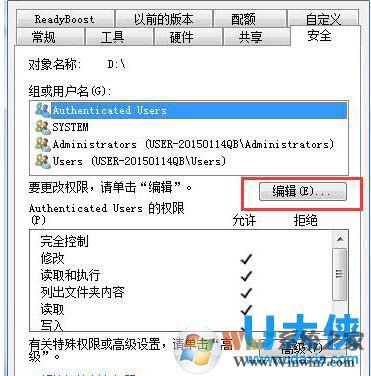
6、单击--添加。
7、输入everyone--单击--确定。
8、选择everyone用户--选择--完全控制,然后单击--应用--确定ok了。
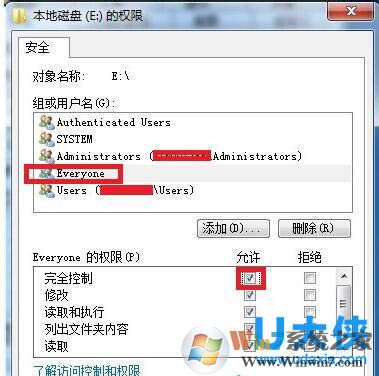
9、假设还不好用的情况下,单击--高级。
10、单击--所有者选项卡,然后单击--左下角的编辑。
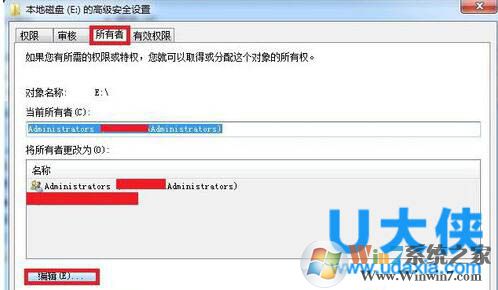
11、选择左下角的“替换子容器和对象的所有者”,再单击--应用--确定,ok。
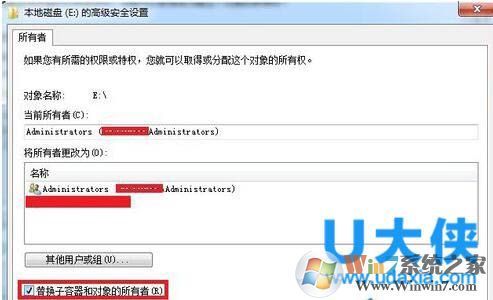
12、如果以上还不能解决,那么可能就要格式化E盘了,在实在没有办法的情况下再使用格式化功能,右键点击E盘,选择格式化;
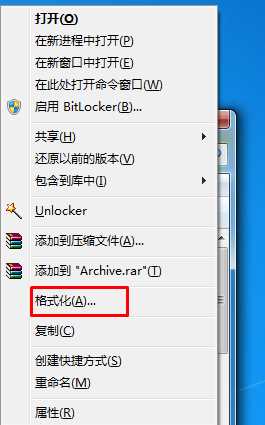
13、如果无法完成格式化,那么可以打开磁盘管理(计算机右键——管理——磁盘管理),然后选择E盘,删除卷、再新建简单卷就可以把E盘或F盘修复回去了。
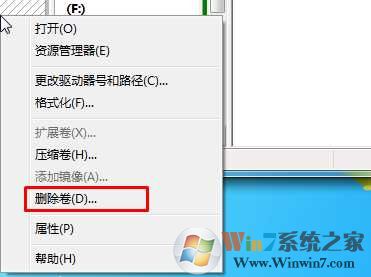
总的来说,按小编上面分享的步骤肯定能解决E盘拒绝访问的问题。